Монтаж
Вставка клипа в линию редактирования
Иногда бывает удобнее сначала точно определить будущее положение клипа в фильме, а уже затем вставить его в окно Timeline (Монтаж).
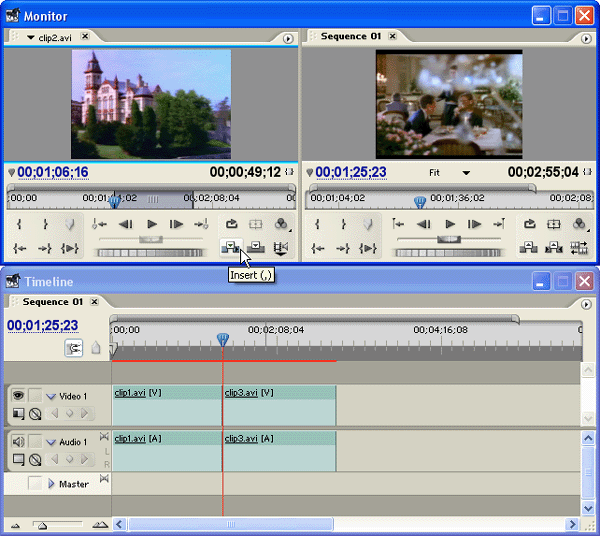
Рис. 10.9. Подготовка к вставке клипа в линию редактирования
Для этого:
- Установите линию редактирования на то место в окне Timeline (Монтаж), в которое вы хотите вставить начало клипа.
- Выберите трек (или треки, если клип связанный – видео и аудио), на который вы будете вставлять клип. Для этого щелкните на заголовке трека в окне Timeline (Монтаж) (рис. 10.9). Трек станет рабочим (target track), что будет отмечено выделением его заголовка.
- Если вы хотите, чтобы все содержимое фильма справа от точки вставки было сдвинуто на соответствующее время вдоль шкалы времени, то нажмите и удерживайте клавишу SHIFT.
- Выделите клип, который вы хотите вставить в линию редактирования. Клип может быть либо открыт в левой области окна Monitor (Монитор) (как на рис. 10.9), либо находиться в списке клипов окна Project (Проект). Если клип открыт в окне Monitor (Монитор), то проверьте, правильно ли выделен его рабочий фрагмент.
- В зависимости от того, что для вас удобнее – либо перетащите клип в область Program (Программа) окна Monitor (Монитор), либо выберите в верхнем меню Clip › Insert (Клип › Вставить), либо нажмите кнопку Insert (Вставить) в окне Monitor (Монитор).
Примечание
При переносе клипа в фильм можно отменить как вставку видео, так и вставку звука, используя кнопку Toggle Take Video and Audio (Взять видео или аудио) в области Source (Источник) окна Monitor (Монитор).
В результате рабочий фрагмент клипа, выделенный входным и выходным маркерами, будет вставлен в фильм в позицию на линии редактирования (рис. 10.10). После вставки линия редактирования смещается в позицию кадра, следующего за последним кадром вставленного клипа.

Рис. 10.10. Результат вставки клипа в линию редактирования
